小蜜一键重装系统
- 分类:教程 回答于: 2019年10月16日 00:00:23
小蜜一键重装系统软件是一款集系统重装、U盘启动制作、数据备份和完美支持PGT+UEFI功能为一体的免安装绿色系统安装工具,支持一键在线下载完成winxp/7/8/10系统,基本满足用户各种系统安装需求。下面我们来演示一下小蜜一键重装系统工具的在线重装系统的教程方法。
第一步、我们打开软件来看是一个倒计时下的提示界面,完了之后会进入下一环节;
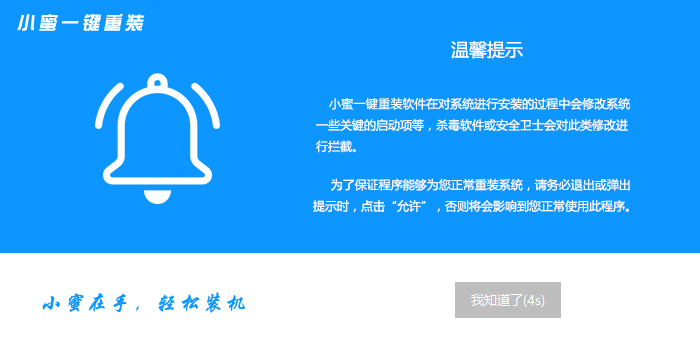
第二步、软件对当前电脑进行硬件检测,这里和大部分重装系统软件类似,都是检测固件,完成后也是继续进入下一步;
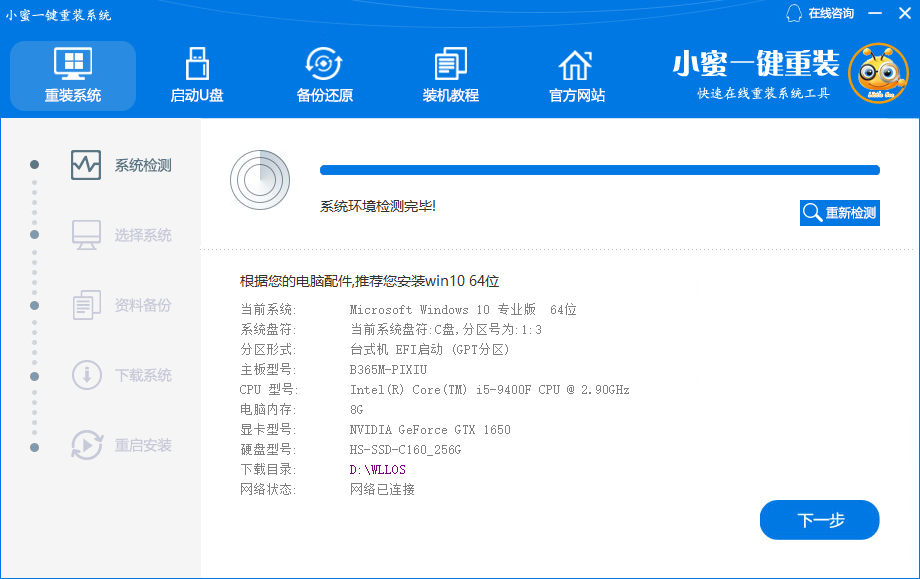
第三步、此时看到的是系统列表,选择你所有需要的windows系统版本,然后点击右下角的“下一步”;
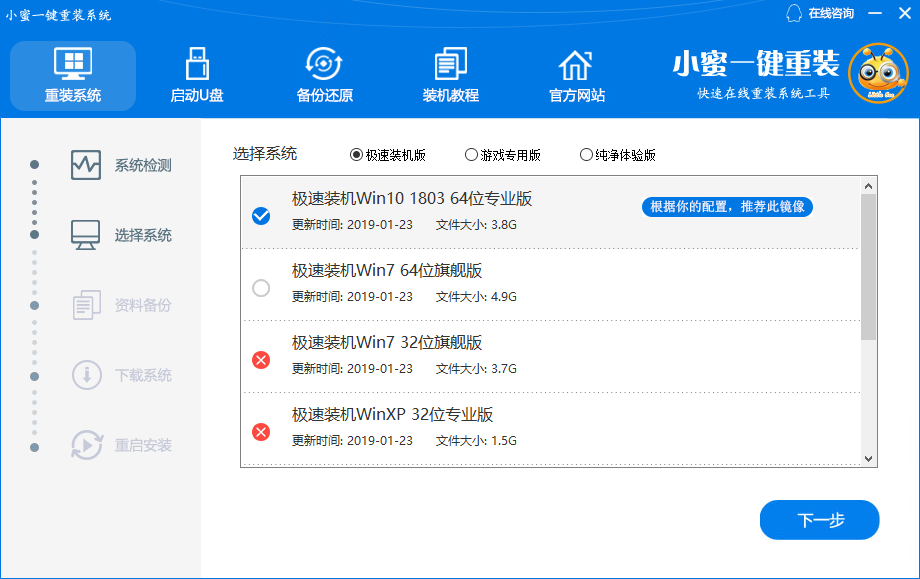
第四步、然后会出现关于C盘这个部分的资料备份提示,有需要的用户可以勾选一下,避免数据丢失;
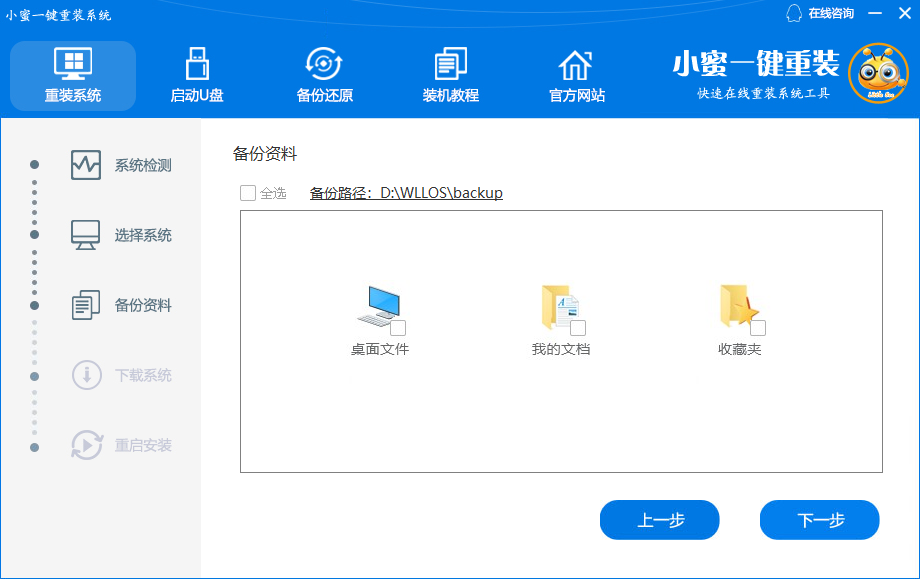
第五步、软件开始正式下载系统文件,完成后会多次电脑重启进行最终的安装覆盖,直到最后成功进入系统桌面则安装成功!
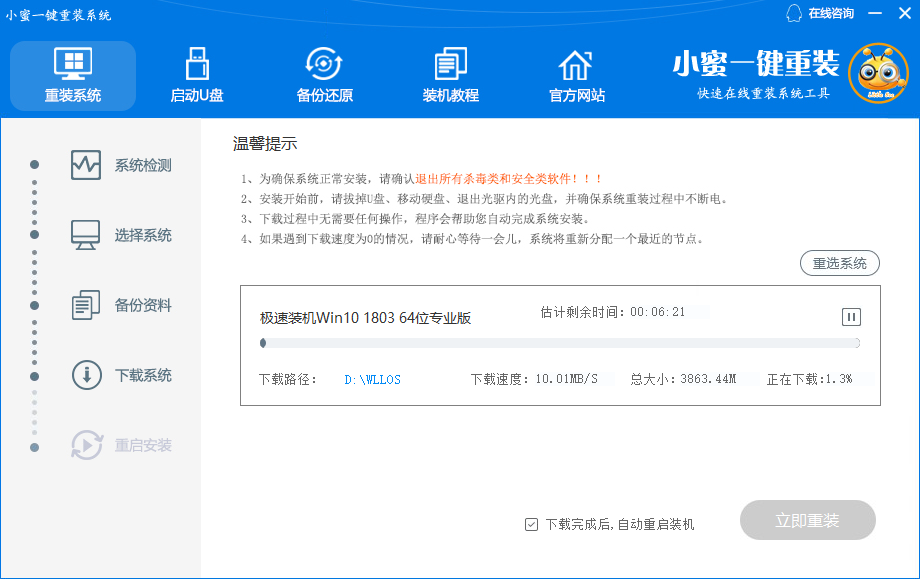
任何系统重装软件都好,我们在进行系统安装前必须要好好地备份好我们的数据避免因为重装系统导致丢失,这个是非常值得重视的。
 有用
26
有用
26


 小白系统
小白系统


 1000
1000 1000
1000 1000
1000 1000
1000 1000
1000 1000
1000 1000
1000 1000
1000 1000
1000 1000
1000猜您喜欢
- 联想电脑系统重装失败开不了机怎么办..2023/05/02
- 维修电脑师傅带你重装系统..2023/04/25
- 我的文档路径修改2015/06/10
- 苹果笔记本重装系统的详细教程..2021/05/18
- 联想笔记本怎么设置u盘启动..2016/11/07
- nvidia官网下载不了驱动怎么办..2022/03/09
相关推荐
- 鲁大师电脑版怎么卸载干净..2022/06/22
- steam怎么加好友方法介绍2022/06/11
- win7重装从U盘启动方法2016/11/13
- 电脑游戏dnf解除安全模式的方法..2021/10/31
- 图文演示小白一键重装系统教程..2021/11/04
- 暴风一键永久激活怎么使用..2022/11/03

















